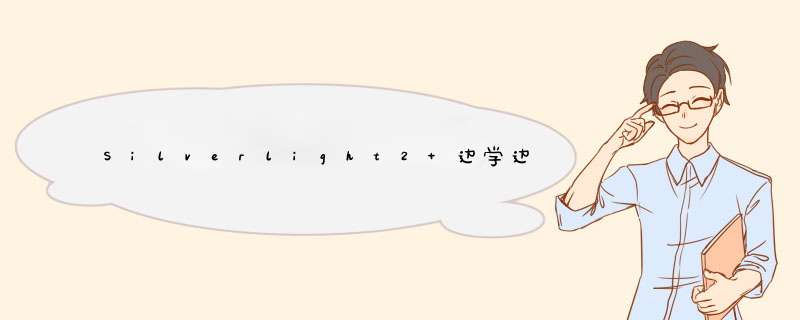
感觉书里讲的模板好复杂,看的我一头雾水。书中说常规button组件的模板程序
打印出来需要4张纸那么多(恐怖~)。看来想利用好模板这东东还真不是件易事。
言归正传,本篇也以按键为例来练习模板(Template)与状态(State)相关知识。
首先要了解一下button的状态,button一共有2个状态组、6种状态:
CommonStates:normal、MouSEOver、pressed、Disabled
Focusstates:Focused、Unfocused
下面来了解一下如何利用这些状态为button设定模板,先看Demo效果:
XAML Code:
<UserControl x:Class="TemplateTest.Page" xmlns="http://schemas.microsoft.com/winfx/2006/xaml/presentation" xmlns:x="http://schemas.microsoft.com/winfx/2006/xaml" WIDth="400" Height="120"> <!--创建Resource--> <UserControl.Resources> <!--创建button模板--> <ControlTemplate x:Key="buttonTemplate" targettype="button"> <!--设置RendertransformOrigin以button中心为变形原点--> <GrID RendertransformOrigin="0.5,0.5"> <!--默认GrID缩放比例为1:1--> <GrID.Rendertransform> <Scaletransform x:name="Scaletransform" ScaleX="1" ScaleY="1"> </Scaletransform> </GrID.Rendertransform> <!--创建VisualState组,共用2个组--> <visualstatemanager.VisualStateGroups> <!--组1:常规状态组,共用4个状态--> <VisualStateGroup x:name="CommonStates"> <!--状态1:鼠标从button上移开,从MouSEOver状态转为normal状态--> <VisualStateGroup.Transitions> <VisualTransition From="MouSEOver" To="normal" GeneratedDuration="0:0:0.7"> <Storyboard> <!--将GrID ScaleX比例从0变为1,即从小变大--> <DoubleAnimationUsingKeyFrames Storyboard.Targetname="Scaletransform" Storyboard.TargetProperty="ScaleX"> <linearDoubleKeyFrame KeyTime="0:0:0.5" Value="0"> </linearDoubleKeyFrame> <linearDoubleKeyFrame KeyTime="0:0:0.7" Value="1"> </linearDoubleKeyFrame> </DoubleAnimationUsingKeyFrames> </Storyboard> </VisualTransition> </VisualStateGroup.Transitions> <!--状态2:鼠标移动到button上的状态--> <VisualState x:name="MouSEOver"> <Storyboard> <!--button底色变为橙色--> <colorAnimation Duration="0:0:0" Storyboard.Targetname="buttonBackgroundBrush" Storyboard.TargetProperty="color" To="Orange" /> </Storyboard> </VisualState> <!--状态3:常规状态--> <VisualState x:name="normal"> <Storyboard> <!--button底色变为红色--> <colorAnimation Duration="0:0:0" Storyboard.Targetname="buttonBackgroundBrush" Storyboard.TargetProperty="color" To="Red" /> <!--焦点框透明度为0--> <DoubleAnimation Duration="0" Storyboard.Targetname="FocusVisualElement" Storyboard.TargetProperty="Opacity" To="0" /> </Storyboard> </VisualState> <!--状态4:点击状态--> <VisualState x:name="pressed"> <Storyboard> <!--边框颜色变为黑色--> <colorAnimation Duration="0:0:0" Storyboard.Targetname="borderBrush" Storyboard.TargetProperty="color" To="Black" /> </Storyboard> </VisualState> </VisualStateGroup> <!--组2:鼠标点击后的焦点状态,共2个状态--> <VisualStateGroup x:name="Focusstates"> <!--状态1:点击状态--> <VisualState x:name="Focused"> <Storyboard> <!--焦点框透明度为1--> <DoubleAnimation Duration="0" Storyboard.Targetname="FocusVisualElement" Storyboard.TargetProperty="Opacity" To="1" /> </Storyboard> </VisualState> <!--状态2:非点击状态--> <VisualState x:name="Unfocused"> <Storyboard> <!--焦点框透明度0--> <DoubleAnimation Duration="0" Storyboard.Targetname="FocusVisualElement" Storyboard.TargetProperty="Opacity" To="0" /> </Storyboard> </VisualState> </VisualStateGroup> </visualstatemanager.VisualStateGroups> <!--创建button属性--> <border x:name="buttonborder" borderThickness="5" CornerRadius="15"> <!--边框色--> <border.borderBrush> <SolIDcolorBrush x:name="borderBrush" color="Orange"></SolIDcolorBrush> </border.borderBrush> <!--底色--> <border.Background> <SolIDcolorBrush x:name="buttonBackgroundBrush" color="Red"></SolIDcolorBrush> </border.Background> <!--文字显示部分绑定了button默认模板--> <ContentPresenter Content="{TemplateBinding Content}" ContentTemplate="{TemplateBinding ContentTemplate}" HorizontalAlignment="{TemplateBinding HorizontalContentAlignment}" margin="0,5,5" /> </border> <!--鼠标点击后的焦点框--> <Rectangle x:name="FocusVisualElement" stroke="Black" margin="8" Opacity="0" RadiusX="10" RadiusY="10" strokeThickness="1" strokeDashArray="1 2"></Rectangle> </GrID> </ControlTemplate> <!--设定button风格--> <Style x:Key="buttonStyle" targettype="button"> <!--模板引用上面创建的buttonTemplate模板--> <Setter Property="Template" Value="{StaticResource buttonTemplate}"></Setter> <!--文字颜色--> <Setter Property="Foreground" Value="White"></Setter> <!--文字大小--> <Setter Property="FontSize" Value="15"></Setter> </Style> </UserControl.Resources> <!--创建两个button,均引用buttonStyle风格--> <GrID x:name="LayoutRoot" Background="White" margin="5"> <GrID.RowDeFinitions> <RowDeFinition Height="auto"></RowDeFinition> <RowDeFinition Height="auto"></RowDeFinition> </GrID.RowDeFinitions> <button margin="5" Content="button One" Style="{StaticResource buttonStyle}"></button> <button GrID.Row="2" margin="5" Content="button Two" Style="{StaticResource buttonStyle}" ></button> </GrID> </UserControl>
有时看书的上的内容怎么也搞不明白,不知道书里说什么呢。找一些实例 *** 练一下再返回去看书, 便知其所云,毛主席教导我们说:“实践出真知”吗。 本例参考自《Pro Silverlight 2 in C# 2008》CHAPTER 11 STYLES,TEMPLATES,AND CUSTOM CONTRolS
总结以上是内存溢出为你收集整理的Silverlight2 边学边练 之七 模板与状态全部内容,希望文章能够帮你解决Silverlight2 边学边练 之七 模板与状态所遇到的程序开发问题。
如果觉得内存溢出网站内容还不错,欢迎将内存溢出网站推荐给程序员好友。
欢迎分享,转载请注明来源:内存溢出

 微信扫一扫
微信扫一扫
 支付宝扫一扫
支付宝扫一扫
评论列表(0条)